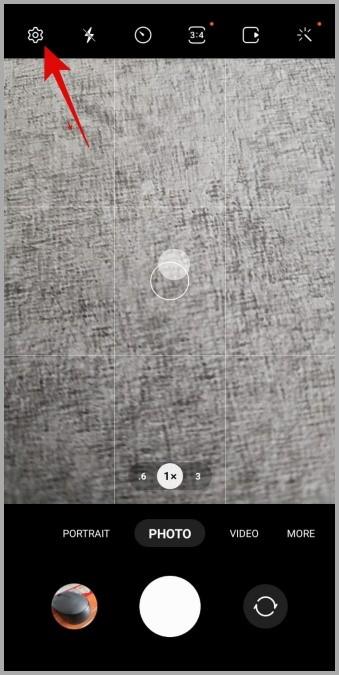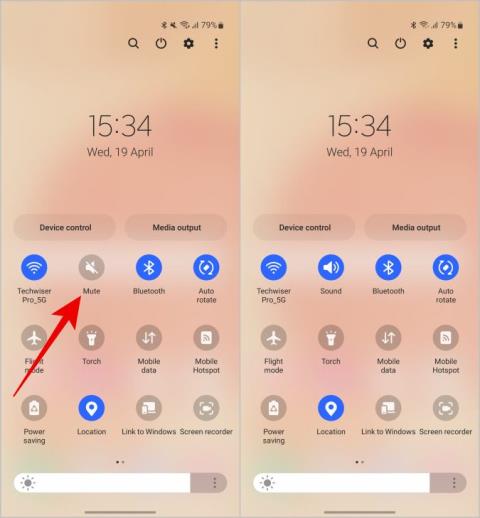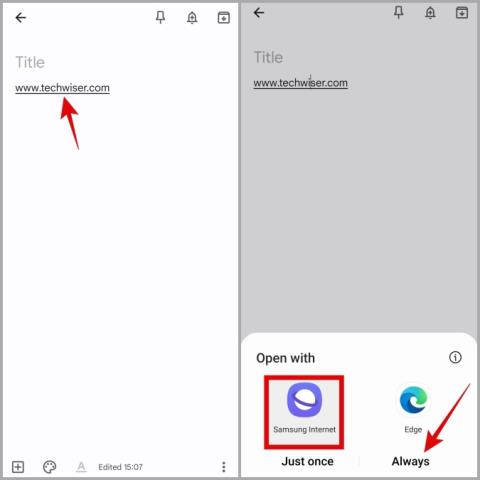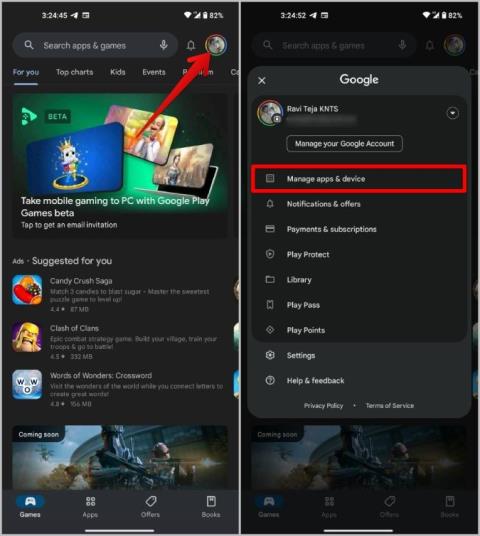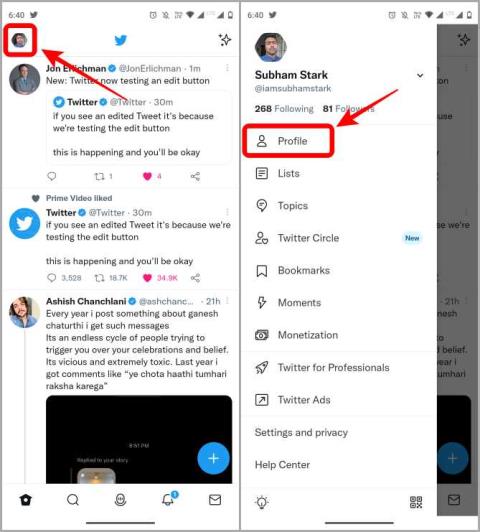Ako vypnúť prístup k mobilným dátam alebo Wi-Fi pre určité aplikácie na telefóne Samsung Galaxy

Chcete vypnúť mobilné dáta alebo Wi-Fi prístup pre určité aplikácie v telefóne Samsung Galaxy? Tu je návod, ako to urobiť.

Už vás nebaví vidieť náhodné navrhované príspevky a kotúče alebo obsah na vašom Instagrame? Instagram sleduje vaše návyky pri čítaní a posúvaní a ako celkovo používate Instagram, aby ste zistili, ktoré valce a príbehy by sa vám mohli páčiť. Môžete to využiť vo svoj prospech na to, aby ste Instagram naučili svoj obsah a preferencie influencera a mohli ovládať svoj informačný kanál na Instagrame.
Obsah
Pridajte svojich sledovateľov medzi obľúbené
Vedeli ste, že účty, ktoré sledujete, môžete pridať do kategórie Obľúbené na Instagrame? To v podstate znamená, že ich príspevky, príbehy a kotúče budú vyššie vo vašom informačnom kanáli. Instagram ich tiež viac odporúča, keď zdieľate kotúče alebo príspevky v ponuke zdieľania.
1. Ak chcete pridať ľudí, ktorých sledujete, medzi obľúbené, otvorte si Instagram na svojom iPhone alebo Androide . Potom prejdite do sekcie profilu .

2. Klepnite na ikonu troch riadkov v pravom hornom rohu obrazovky a potom klepnite na Obľúbené .

3. Teraz klepnite na tlačidlo Pridať vedľa používateľského mena svojho priateľa, aby ste ho pridali do zoznamu obľúbených. Prípadne ich môžete vyhľadať a klepnúť na ich používateľské meno a pridať ich do zoznamu obľúbených.

Týmto spôsobom môžete uprednostniť ľudí, ktorí sa vám páčia, pred akýmkoľvek iným sledovateľom na vašom Instagrame.
Pridať priateľov do zoznamu blízkych priateľov
Rovnako ako pri pridávaní priateľov do obľúbených, môžete ich pridať aj do zoznamu blízkych priateľov. Ako už názov napovedá, Obľúbené môžu byť vaším obľúbeným ovplyvňovateľom, zatiaľ čo Blízki priatelia môžu byť vaším kamarátom z detstva. Môžete tiež zdieľať exkluzívne príbehy, príspevky a kotúče so svojimi blízkymi priateľmi, ak sa tak rozhodnete.
1. Ak chcete pridať svojich priateľov do zoznamu blízkych priateľov, otvorte na svojom telefóne Instagram . Potom prejdite do sekcie profilu .

2. Klepnite na ikonu troch riadkov v pravom hornom rohu obrazovky a potom klepnite na Zavrieť priateľov .

3. Zobrazí sa zoznam vašich sledovateľov. Klepnutím na používateľské meno svojho priateľa ho pridáte medzi svojich blízkych priateľov. Prípadne ich môžete vyhľadať a klepnúť na ich používateľské meno a pridať ich do zoznamu blízkych priateľov.

Keď to urobíte, uvidíte, že vaši blízki priatelia budú na Instagrame pred ostatnými priateľmi a sledovateľmi. Teraz môžete tiež zdieľať svoje príspevky a navijaky na Instagrame so všetkými svojimi blízkymi priateľmi a bude to viditeľné iba pre nich, čo vášmu profilu pridá ďalšiu úroveň súkromia.
Preskúmajte nasledujúci informačný kanál
Ak máte dosť hlúpych odporúčaní účtu Instagram a sponzorovaných reklám, môžete prejsť na nasledujúci informačný kanál. Nezobrazuje žiadne reklamy, ale iba príspevky a kotúče z účtov, ktoré ste sledovali.
1. Pre prístup k nasledujúcemu kanálu na Instagrame otvorte aplikáciu Instagram a klepnite na logo Instagramu v ľavej hornej časti obrazovky.

2. Teraz v rozbaľovacej ponuke klepnite na Sledovanie a Instagram vás prenesie do Feedu sledovania.

Toto je úhľadný trik, ktorý môžete sledovať, aby ste sa vyhli interakcii s neznámymi účtami a sponzorovaným obsahom na Instagrame a zároveň boli informovaní o ľuďoch, ktorých sledujete, aby ste mohli ovládať svoj informačný kanál na Instagrame. V nasledujúcom informačnom kanáli však nemôžete vidieť žiadne príbehy, ak chcete znova zobraziť príbehy, vráťte sa späť na obvyklý informačný kanál na Instagrame.
Prípadne môžete pristupovať aj k feedu Obľúbené na Instagrame. Zobrazuje vám iba príspevky a kotúče z účtov, ktoré ste na Instagrame označili ako obľúbené. Je to skvelé, ak nechcete spadnúť do rolovacej pasce.

Spravovať navrhované príspevky
Ak máte pocit, že ste bombardovaní viacerými navrhovanými príspevkami, potom musíte poskytnúť spätnú väzbu na navrhované príspevky, aby ste znížili ich frekvenciu. Môžete označiť konkrétny účet, aby vás neobťažoval nasledujúcich 30 dní, alebo ho môžete úplne odstrániť z návrhov, ktoré sa vám zobrazujú. Citlivý obsah môže byť tiež obmedzený alebo povolený, v závislosti od toho, ako tu chcete spravovať navrhované príspevky a ovládať tak svoj informačný kanál na Instagrame.
Príspevok môžete označiť aj ako nezaujímavý, čím obmedzíte svoju interakciu s príspevkami podobného druhu. Môžete dokonca obmedziť zobrazovanie príspevkov a kotúčov s určitými druhmi slov na vašom informačnom kanáli Instagramu. Všetky tieto možnosti spravovania navrhovaných príspevkov na vašom Instagrame a ďalšie sme už popísali v samostatnom podrobnom článku. Určite si to prejdite.
Obmedzte účty a obsah od zlých hercov
Ak chcete obmedziť interakciu niekoho s vami na Instagrame bez toho, aby ste ho skutočne zablokovali alebo prestali sledovať, potom mu obmedzíte prístup na Instagram, ale viete, čo sa stane, keď tak urobíte . Ak sa vo vašom informačnom kanáli neustále objavuje účet a zistíte, že obsah je urážlivý alebo urážlivý v súlade s pokynmi komunity Instagramu , môžete tento účet zablokovať, nahlásiť alebo obmedziť. Naučte sa správne používať blokovanie, nahlásenie alebo obmedzenie na Instagrame prostredníctvom nášho článku.
Zodpovedne interagujte s príspevkami, kotúčmi a komentármi
Možno ste to nevedeli, ale Instagram má na pozadí spustený algoritmus, ktorý navrhuje, ktoré príspevky, kotúče a reklamy by mali byť zacielené na vás. Napríklad, ak sa vám na Instagrame páči alebo komentuje jeden kotúč s mačkou, potom sa vám začne zobrazovať vaša stránka prieskumu, ako aj navrhovaný obsah vo feede, ktorý obsahuje väčšinou videá, príspevky a mémy o mačkách.
Robí to algoritmus, pretože ste prejavili záujem o počiatočné video s mačkou a stanovili ste ho ako tému záujmu. Dávajte si preto pozor na to, ktoré príspevky a kotúče sa vám páčia alebo ktoré komentujete, ak nechcete, aby vás algoritmus Instagramu cielil v témach, ktorými nechcete byť obťažovaní.
V tejto poznámke môžete takto obmedziť komentáre vo svojich kotúčoch, príbehoch a príspevkoch na Instagrame .
Vymažte históriu vyhľadávania na Instagrame
Ako už bolo uvedené, algoritmus Instagramu navrhuje rôzne príspevky a kotúče z obľúbených alebo sponzorovaných účtov. Prispieva k tomu aj vaša história vyhľadávania na Instagrame. Takže po vykonaní vyhľadávania na Instagrame sa uistite, že ste vymazali históriu vyhľadávania. Je dobré, že sme to pokryli v podrobnom článku, ktorý ukazuje, ako môžete vymazať históriu vyhľadávania bez ohľadu na to, či používate Instagram v telefóne alebo prehliadači .
Ovládajte svoj informačný kanál na Instagrame
Či už je to mačací kotúč alebo náhodný príspevok na Instagrame, teraz môžete ovládať, aký obsah sa zobrazí vo vašom informačnom kanáli, a to obmedzením používateľov, preskúmaním nasledujúceho a obľúbeného informačného kanála a oveľa viac. Navyše, ak ste rodič, ktorý sa obáva o bezpečnosť svojho dieťaťa na Instagrame, takto môžete nastaviť dohľad na Instagrame a chrániť ho pred potenciálnymi hrozbami.
Chcete vypnúť mobilné dáta alebo Wi-Fi prístup pre určité aplikácie v telefóne Samsung Galaxy? Tu je návod, ako to urobiť.
Chcete chrániť svoje textové správy pred neoprávneným prístupom? Takto môžete uzamknúť aplikáciu správ na vašom iPhone bez útek z väzenia.
Sú vaše súbory a priečinky neusporiadané? Tu je návod, ako môžete vypnúť skupinu podľa funkcie v Prieskumníkovi súborov v systéme Windows.
Nedarí sa vám preniesť priečinky pomocou metódy prenosu súborov, ktorú používate? Tu sú všetky spôsoby, ako môžete použiť zdieľané priečinky medzi Androidom a Windowsom.
YouTube sa pomaly presúva od obsahu založeného na odberoch k obsahu založenému na odporúčaniach. Tu je rýchly a jednoduchý spôsob, ako zobraziť iba videá z kanálov YouTube, ktoré odoberáte.
Chcete spoločnosti Google zabrániť v zhromažďovaní údajov o vašej polohe? Takto môžete vypnúť a odstrániť históriu polohy v Mapách Google.
Chcete pridať prispôsobený dotyk uloženým miestam v Mapách Google? Tu je návod, ako označiť uložené miesta pomocou emodži v Mapách Google.
Kompletný sprievodca, ako povoliť, zakázať a prispôsobiť funkciu vodoznaku fotoaparátu pre fotografie na telefóne Samsung Galaxy.
Nechcete, aby ľudia komentovali vaše príspevky na Instagrame? Prečítajte si, ako vypnúť komentáre k príspevkom na Instagrame, príbehom, videám naživo alebo reklamám.
Tu je návod, ako získať vrátenie peňazí za nákupy v App Store alebo iTunes, ktorí majú na tieto nákupy nárok, časový rámec a ďalšie časté otázky.
Chcete zdieľať príspevky a kotúče na Instagrame, ale nie so všetkými svojimi sledovateľmi? Instagram teraz umožňuje zdieľanie príspevkov iba s blízkymi priateľmi.
Nepočúvate zvuk pri prijímaní hovorov alebo upozornení? Vyskúšajte tieto spôsoby, ako zrušiť stlmenie hovorov a upozornení na telefónoch Android a Samsung.
Začínate s One UI? Tu je návod, ako môžete nastaviť, zmeniť alebo resetovať predvolené aplikácie na telefóne Samsung Galaxy.
Máte už dosť toho, že na svojom Instagrame vidíte príspevky a kotúče s náhodnými návrhmi? Takto môžete ovládať svoj feed na Instagrame.
Nechcete ukladať obrázky vo formáte WebP? Tu je návod, ako zastaviť ukladanie obrázkov ako WebP v prehliadači Google Chrome.
Chcete nahradiť komplikáciu inou alebo sa komplikácií zbaviť? Zistite, ako pridať alebo odstrániť komplikácie z ciferníka Apple Watch
Chcete synchronizovať aplikácie medzi zariadeniami? Vďaka novej funkcii synchronizácie v Obchode Play môžete synchronizovať aplikácie medzi zariadeniami so systémom Android a Chrome OS.
Tu je návod, ako si môžete nastaviť tipy pre Twitter vo svojom profile a byť pripravený speňažiť svoje publikum pomocou hotovosti alebo kryptomien. Kompletný sprievodca.
Hľadáte pesničku, ktorej názov si nepamätáte? Piesne na YouTube teraz nájdete hučaním alebo dokonca pískaním.
Tu je návod, ako môžete odinštalovať aplikácie na Macu vrátane zostávajúcich súborov a priečinkov pomocou odinštalátora, terminálu alebo tejto bezplatnej aplikácie.
Formátovanie textu má upriamiť pozornosť čitateľa na konkrétne časti dokumentu a zdôrazniť dôležité informácie v ňom. Dozvieme sa viac o formátovaní textu v programe Word 2013 pomocou Docs.NeoTechSystems!
Výroba nástenných novín priamo na počítači Word je mimoriadne jednoduchá a krásna, rovnako ako u profesionálnych umelcov.
Tabuľky Google vám umožňujú organizovať, upravovať a analyzovať rôzne typy informácií pomocou tabuliek.
Nástroj Zarážky a tabulátory v programe Word 2016 umožňuje používateľom rozdeliť časti textových informácií pomocou zarovnávača tabulátorov alebo vodorovného pravítka.
Keď vás niekto požiada, aby ste skontrolovali alebo upravili dokument na papieri, budete musieť použiť červené pero na zvýraznenie nesprávne napísaných slov a pridanie komentárov vedľa nich. V dokumentoch programu Word však na to môžete použiť funkcie Sledovanie zmien a Komentáre. Docs.NeoTechSystems vám dnes ukáže, ako používať tieto dve funkcie v programe Word 2016!
Nižšie je uvedený návod, ako vytvoriť nadpisy, päty a čísla stránok v programe Word 2013. Pozrite si ho!
Rozhranie programu Word 2016 je pomerne jednoduché a dá sa naň ľahko zvyknúť. Nižšie sú uvedené podrobnosti o tom, ako používať Word 2016, sekciu s páskou pre začiatočníkov.
Textové pole na zadávanie textu v programe Microsoft Word je funkcia, ktorá používateľom pomáha jednoduchšie prezentovať text. Okrem toho spoločnosť Microsoft vo Worde 2016 pridala mnoho nových efektov, ktoré používateľom pomôžu flexibilnejšie používať textové pole. Pridajte sa k nám a dozviete sa o možnostiach textového poľa v tomto článku!
Chcete na svoj dokument použiť čiernobiele formátovanie? Chcete vyskúšať štýl (jednoduchý) riadok nastavený vo Worde. Pokyny uvedené nižšie vám môžu pomôcť.
SmartArt vám umožňuje sprostredkovať informácie graficky namiesto použitia textu. Nižšie je uvedený návod na vytváranie grafiky SmartArt v programe Word 2016. Pozrite si ho!